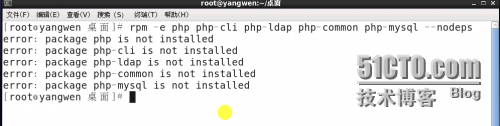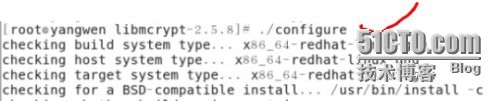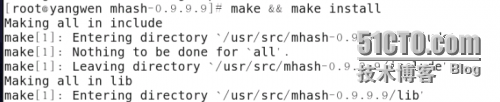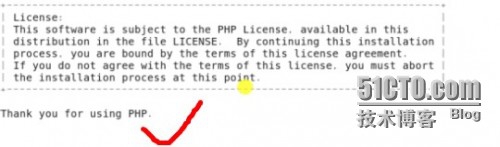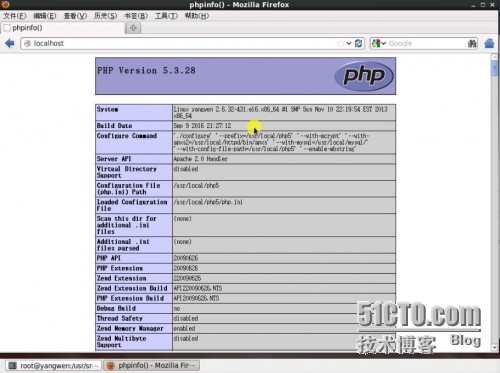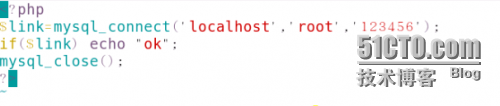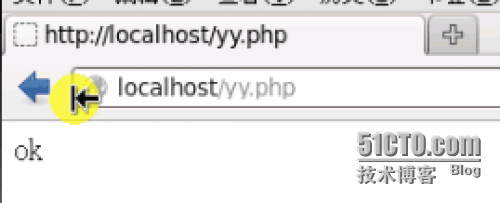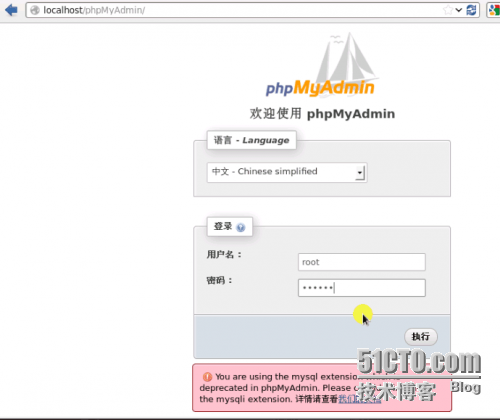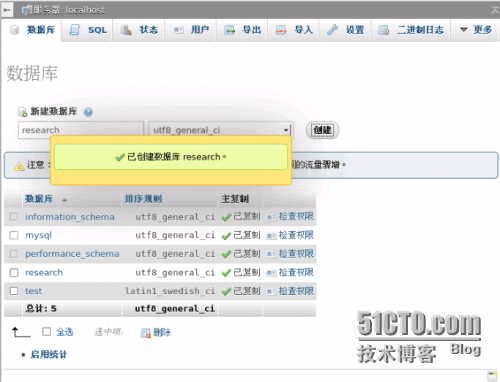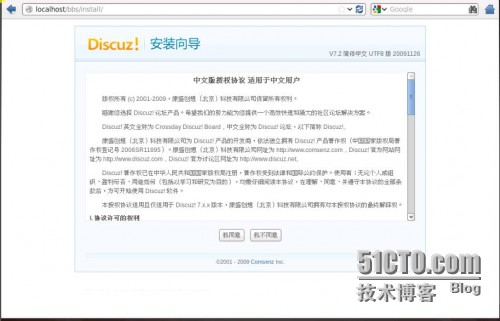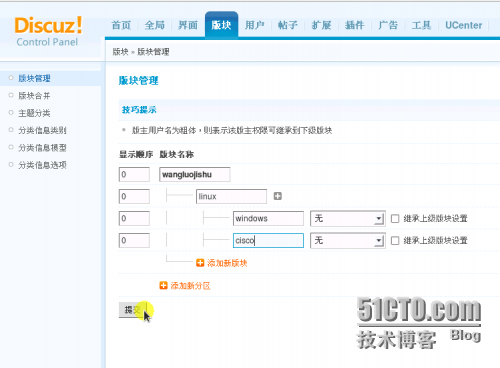Linux 构建LAMP网站平台、部署企业应用
防伪码:教诲如春风,师恩似海深,桃李满天下,春晖遍四方
第四章、LAMP平台部署及应用
本章主要讲解PHP运行环境的构建+部署使用phpMyAdmin+扩展实验(搭建企业网站)
一、LAMP平台概述
1、什么是LAMP
目前最为成熟的一种企业网站应用模式,可提供动态Web站点应用及开发环境
2、构成组件
Linux(提供用于支撑web站点的操作系统)
Apache(功能强大、稳定性好的web服务器)
MySQL(流行的开源关系数据库系统)
PHP/Perl/Python(负责解释动态网页文件、并提供web应用程序的开发和运行环境)
3、LAMP的优势
成本低廉
可定制、易于开发
方便易用、安全和稳定
二、构建运行环境
1、安装PHP软件包
a、避免冲突,卸载php及相关依赖包
插入redhat6.5的安装光盘,安装zlib-devel和libxml2-devel(支持加密工具的补丁包)
通过查询,发现已经安装过,因此无须安装
b、安装扩展工具库(例如数据库加密工具libmcrypt、mhash、mcrypt,注意顺序)
首先统一解包
安装libmcrypt(配置、编译安装、优化执行路径)
注意:执行优化路径ln -s /usr/local/lib/libmcrypt.* /usr/lib/
安装mhash(配置、编译安装、优化执行路径)
注意:执行优化路径ln -s /usr/local/lib/libmhash* /usr/lib/
安装mcrypt(配置、解决configure报错、编译安装)
export LD_LIBRARY_PATH=/usr/local/lib:$LD_LIBRARY_PATH
再次./configure,如下图所示
make && make install
注意:以上三个包必须按顺序安装,否则失败!!!
c、编译安装PHP
./configure --prefix(指定安装目录)=/usr/local/php5
--with-mcrypt(加载数据加密等扩展工具支持)
--with-apxs2(设置apxs模块支持程序的文件位置)=/usr/local/httpd/bin/apxs
--with-mysql(设置MySQL数据库服务程序的安装位置)=/usr/local/mysql
--with-config-file-path(PHP配置文件php.ini存放位置)=/usr/local/php5
--enable-mbstring(启用多字节字符串功能,以便支持中文)
配置完毕后的显示
make && make install(时间比较长,需要耐心等待)
2、设置LAMP组件环境
a、建立php.ini主配置文件
b、修改配置文件
注意:暂时不用修改,打开看一看即可
c、添加zend优化模块(进一步提高PHP程序的执行效率,优化页面加载速度)
修改php.ini配置文件,添加加载及启用ZendGuardLoader.so模块的配置语句
enable=1,“1”表示为真,启用的意思
d、httpd.conf配置调整(使httpd服务器支持PHP页面解析功能)
LoadModule php5_module(表示模块名称) modules/libphp5.so(表示模块文件位置)
AddType application/x-httpd-php .php(支持.php网页文件,需手工添加)
DirectoryIndex index.php index.html(设置目录索引)
e、重启启动httpd服务
/usr/local/httpd/bin/apachectl restart
f、 测试LAMP环境
测试PHP网页能否正常显示
编写一个网页index.php
Vim /usr/local/httpd/htdocs/index.php
内容如下
在浏览器中访问,如果出现下面的网页就成功了:
测试PHP网页能否访问MySql数据库服务器
编写一个网页yy.php,Vim /usr/local/httpd/htdocs/yy.php
启动mysql服务,以及修改mysql密码为123456
访问网页,看到“ok”表示成功
三、LAMP架构——部署phpMyAdmin(用来管理MySQL数据库的web应用系统)
1、解包并复制到网站目录
2、建立配置文件config.inc.php
3、 访问phpmyadmin,输入mysql用户名:root,密码:123456
新建数据库research
在research数据库中新建表salary
上面仅简单介绍phpMyAdmin系统中几个常用的操作,更多的操作方法需要大家自行去探索和实践
扩展实验(搭建企业网站)
1、下载网站源代码(“Discuz_7.2_FULL_SC_UTF8.zip”)
2、然后做成光盘并挂载,把代码复制到htdocs下面,并改名为bbs
3、 设置权限
4、 访问网页:localhost/bbs/install
网站前台:
网站后台:
在后台里面添加板块:
在前台显示效果:
具体操作环节依情况而定,本章理论+实践就到此结束了,谢谢大家的观看!
本文出自 “一盏烛光” 博客,谢绝转载!